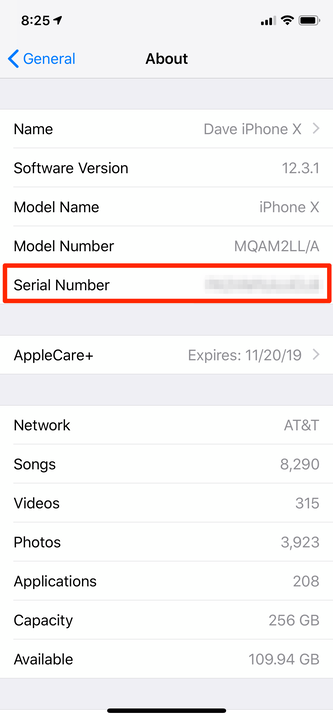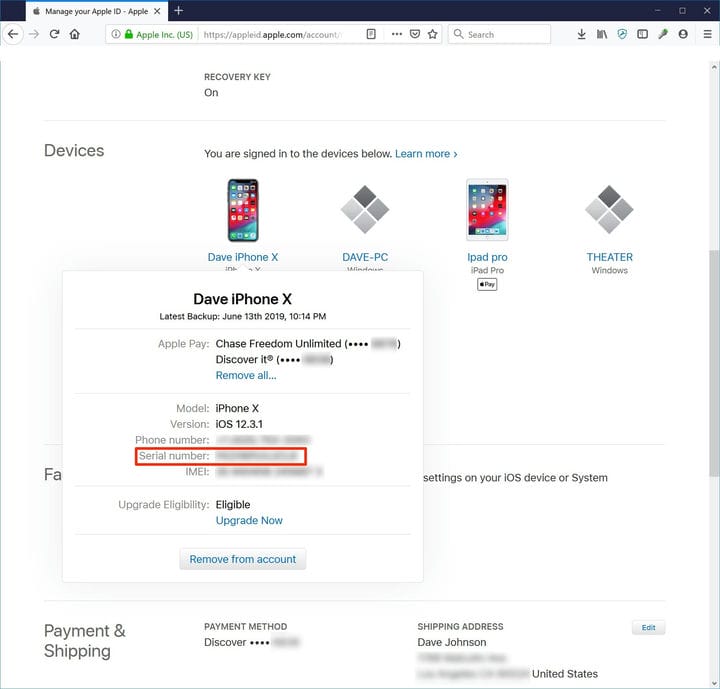Jak znaleźć numer seryjny na dowolnym iPhonie, iPadzie, Macu?
- W przypadku większości modeli iPhone'a znalezienie numeru seryjnego jest tak proste, jak otwarcie aplikacji Ustawienia. W przypadku starszych modeli znajduje się na tacy karty SIM lub z tyłu telefonu.
- Jeśli nie możesz włączyć iPhone'a, możesz również uzyskać numer seryjny ze strony internetowej Apple ID lub z innego urządzenia iOS korzystającego z tego samego Apple ID.
- Jeśli zachowałeś oryginalne opakowanie, numer seryjny iPhone'a możesz również znaleźć na naklejce z kodem kreskowym na pudełku.
Każdy iPhone ma unikalny numer seryjny, którego można użyć do identyfikacji konkretnego posiadanego telefonu. Może być konieczne podanie numeru seryjnego telefonu iPhone, jeśli odblokowujesz go za pośrednictwem operatora, poddajesz go serwisowi lub sprzedajesz.
Łatwo go zlokalizować, ale dokładne ustalenie, jak znaleźć numer seryjny w telefonie iPhone, zależy od posiadanego modelu i tego, czy możesz włączyć telefon.
Jak znaleźć numer seryjny na dowolnym iPhonie?
Jeśli masz iPhone'a 5 lub nowszego, oto jak znaleźć numer seryjny:
1 Otwórz aplikację Ustawienia.
2 Puknij „Ogólne", a następnie „O”.
3 Na stronie Informacje powinien być widoczny numer seryjny. Jeśli chcesz go skopiować, dotknij i przytrzymaj numer seryjny, a następnie dotknij "Kopiuj", gdy pojawi się opcja.
W przypadku większości modeli numer seryjny znajduje się zaledwie kilka kliknięć w aplikacji Ustawienia.
Jeśli masz iPhone'a 3G, iPhone'a 3GS, iPhone'a 4 lub iPhone'a 4S, numer seryjny znajduje się na tacce karty SIM. Zobacz nasz artykuł na temat wyjmowania karty SIM z iPhone'a, aby dowiedzieć się, jak otworzyć tacę karty SIM.
Jeśli nadal masz jeszcze starszego iPhone'a, z tyłu telefonu znajdziesz wygrawerowany numer seryjny.
Jak znaleźć numer seryjny iPhone'a, jeśli nie masz telefonu lub nie chce się włączyć?
Najłatwiejszym sposobem znalezienia numeru seryjnego telefonu jest spojrzenie na sam telefon, ale jeśli nie jest to możliwe, nadal istnieje kilka sposobów, aby go znaleźć.
Jeśli masz oryginalne opakowanie, numer seryjny jest wydrukowany na naklejce z kodem kreskowym na pudełku.
Jeśli nie masz pudełka, możesz je znaleźć, przechodząc do strony Apple ID w przeglądarce internetowej.
1 W przeglądarce zaloguj się na appleid.apple.com.
2 Na stronie Apple ID przewiń w dół do opcji Urządzenia i znajdź iPhone'a, dla którego potrzebujesz numeru seryjnego.
3 Kliknij ikonę urządzenia. Numer seryjny pojawi się w wyskakującym oknie. Możesz skopiować ten numer i wkleić go do e-maila lub wiadomości tekstowej.
Strona internetowa Apple ID śledzi numer seryjny i inne szczegóły wszystkich Twoich urządzeń z systemem iOS.
Jak znaleźć numer seryjny iPhone'a na innym urządzeniu Apple?
Jeśli masz inne urządzenie Apple — na przykład Mac lub iPad — które jest połączone z tym samym identyfikatorem Apple ID, możesz również znaleźć numer seryjny swojego iPhone'a za pomocą tego urządzenia.
1 Na drugim urządzeniu uruchom aplikację Ustawienia.
2 Stuknij swoją nazwę u góry ekranu.
3 Przewiń w dół do listy innych urządzeń podłączonych do Twojego Apple ID.
4 Stuknij we wpis dotyczący iPhone'a. Zobaczysz informacje o tym telefonie, w tym numer seryjny.
Możesz sprawdzić numer seryjny dowolnego urządzenia z systemem iOS z innego urządzenia Apple.